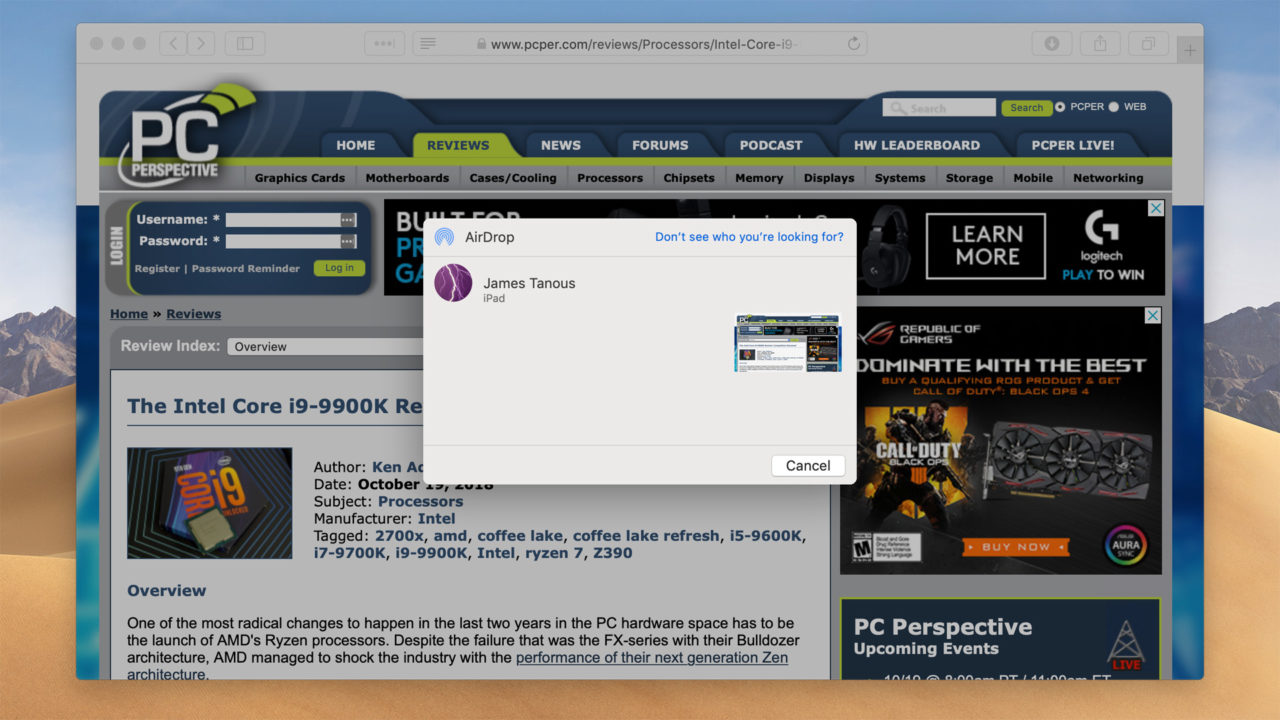Как AirDrop веб-сайты между iPhone, iPad и Mac
AirDrop, Apple специальная сетевая технологияпозволяет легко и быстро обмениваться фотографиями, файлами, контактами и многим другим между iOS и устройства MacOS. Но одна менее известная функция AirDrop — это возможность отправлять веб-сайты. Это, например, позволяет вам поделиться ссылкой на веб-сайт с коллегой или перенести длинный не оптимизирован для мобильных устройств статью с вашего iPhone на Mac для более удобного просмотра. И как разовая функция, она особенно полезна для тех, кто не хочет использовать более обширные возможности Apple. Передавать особенность.
Когда вы передаете веб-сайт через AirDrop, принимающее устройство немедленно запускает браузер по умолчанию и загружает указанный URL-адрес. Это позволяет вам (или тому, с кем вы делитесь ссылкой) быстро просмотреть веб-сайт или статью без необходимости предпринимать какие-либо промежуточные действия. Итак, вот как можно перенести веб-сайт через AirDrop на ваш iPhone, iPad или Mac.
Веб-сайт AirDrop с iPhone или iPad
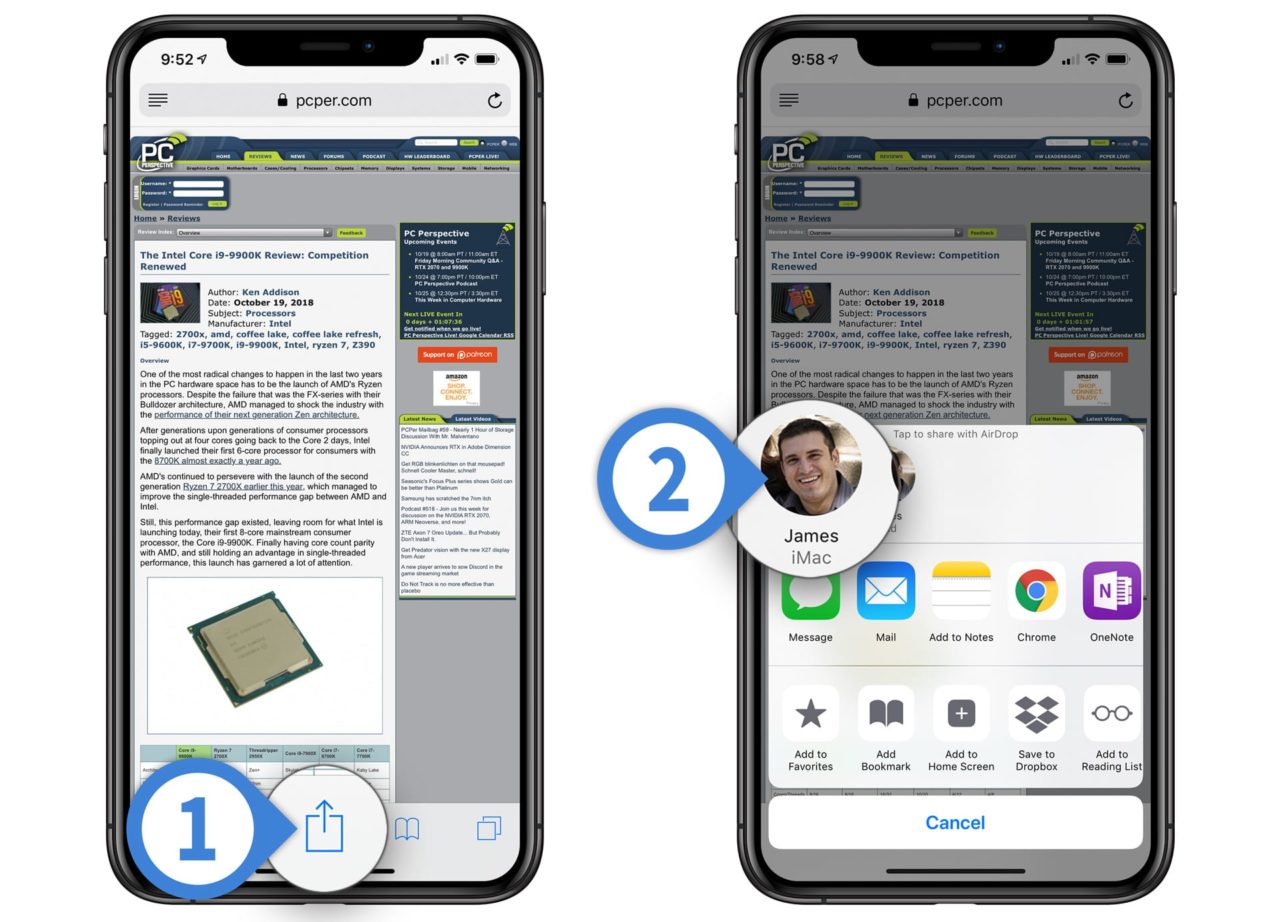
Программы для Windows, мобильные приложения, игры - ВСЁ БЕСПЛАТНО, в нашем закрытом телеграмм канале - Подписывайтесь:)
- Запустите Safari на своем iPhone или iPad и перейдите по ссылке, которой вы хотите поделиться через AirDrop. При необходимости коснитесь верхней части экрана, чтобы отобразить значки Safari внизу, а затем коснитесь значка Делиться икона.
- Дайте вашему устройству время найти доступные устройства AirDrop, а затем нажмите, чтобы отправить веб-сайт нужному получателю.
- После принятия выбранное вами устройство немедленно загрузит общую ссылку в свой браузер по умолчанию. Сюда входят такие браузеры, как Chrome или Firefox в macOS, поэтому вы не ограничены только Safari.
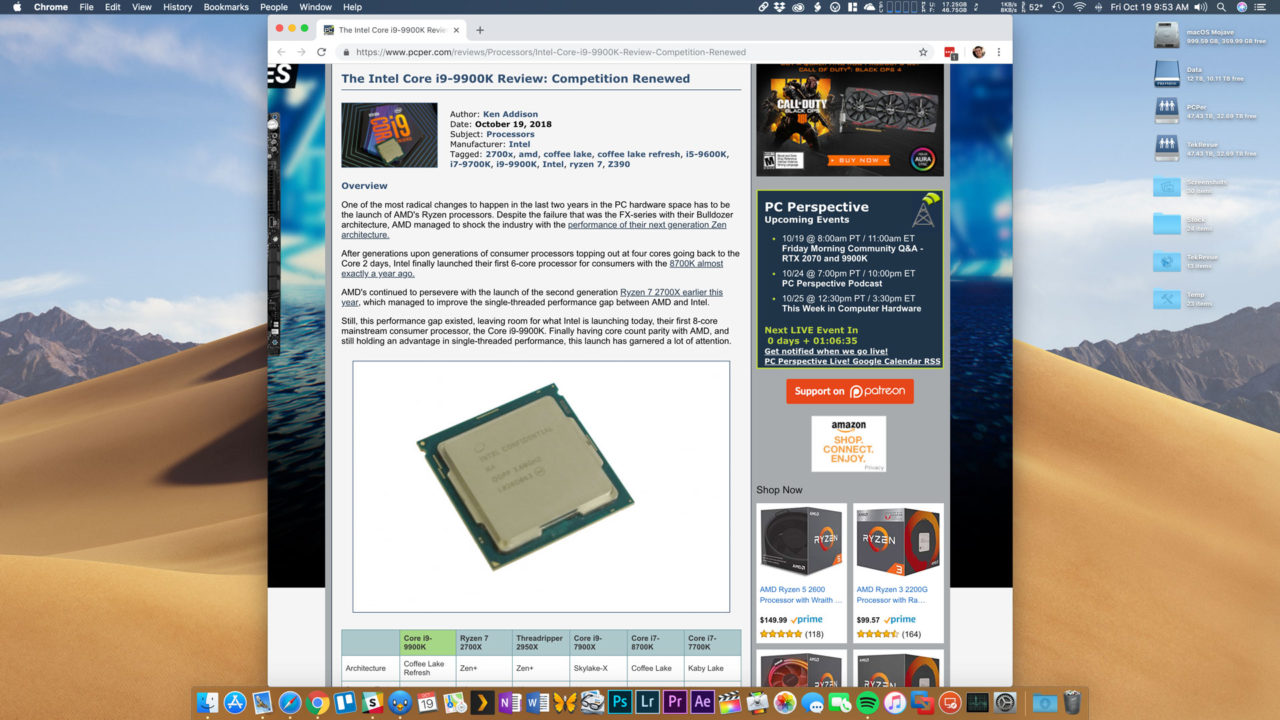
Веб-сайт AirDrop из macOS
Хотя в нашем личном случае мы чаще всего отправляем веб-сайты с нашего устройства iOS на наш Mac, возможность веб-сайтов AirDrop работает в любом направлении, поддерживаемом AirDrop. Так, например, если вы только что нашли интересную статью на своем Mac, но вам нужно уйти, вы можете отправить ее на свой iPhone для чтения на ходу. Конечно, существует множество других способов синхронизации или обмена ссылками между настольными и мобильными платформами — Handoff, синхронизация закладок, Список чтенияэлектронная почта и т. д. — использование AirDrop происходит относительно быстро и не требует дополнительной настройки.
- В браузере, поддерживающем функцию Apple Share, щелкните значок «Поделиться» (или выберите Файл > Поделиться) в строке меню и выберите AirDrop.
- В появившемся окне AirDrop дайте ему время обнаружить ближайшие устройства AirDrop, а затем нажмите на нужного получателя.
- Принимающее устройство запустит веб-браузер по умолчанию (Safari в случае iOS) и немедленно загрузит общую ссылку.
Программы для Windows, мобильные приложения, игры - ВСЁ БЕСПЛАТНО, в нашем закрытом телеграмм канале - Подписывайтесь:)